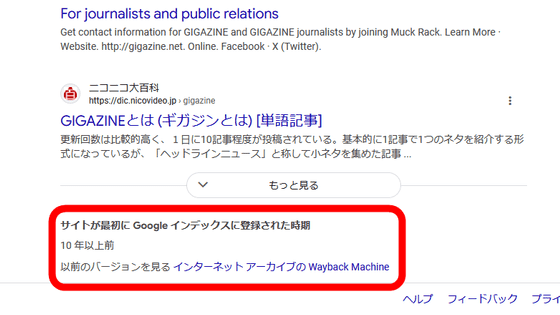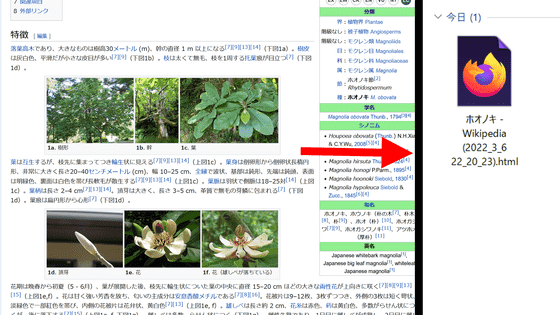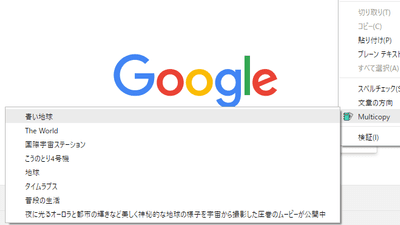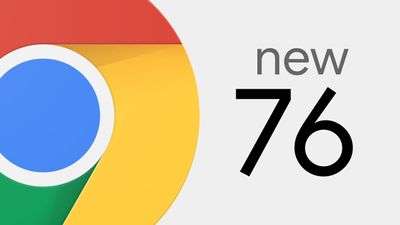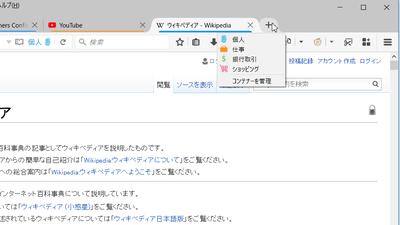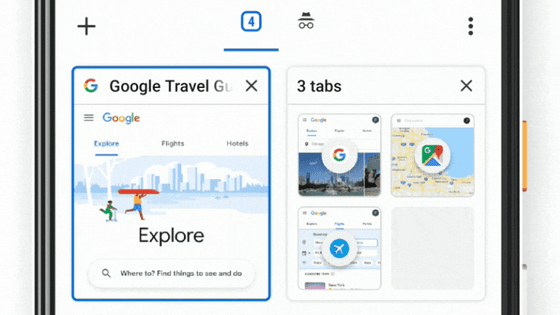無料&簡単にCookieの確認・編集・削除・書き出しなどが行えるアドオン「Cookie Quick Manager」レビュー

ウェブサイトを閲覧する際にCookieの利用を求められることも多く、Cookieの管理はユーザーのプライバシーを守るために重要な要素となってきます。ということで、Cookieを調べたり、削除・編集・エクスポート・インポートといった管理が可能なFirefoxアドオン「Cookie Quick Manager」の使い勝手を、実際に使って確かめてみました。
Cookie Quick Manager – Firefox (ja) 向け拡張機能を入手
https://addons.mozilla.org/ja/firefox/addon/cookie-quick-manager/
まずはFirefoxで上記URLにアクセスして「Firefoxへ追加」をクリック。
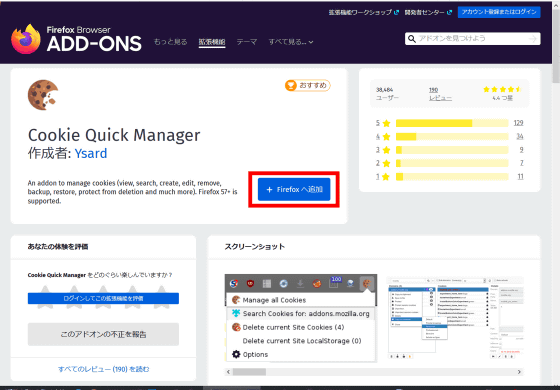
「Cookie Quick Managerを追加しますか?」と聞かれるので「追加」をクリック。
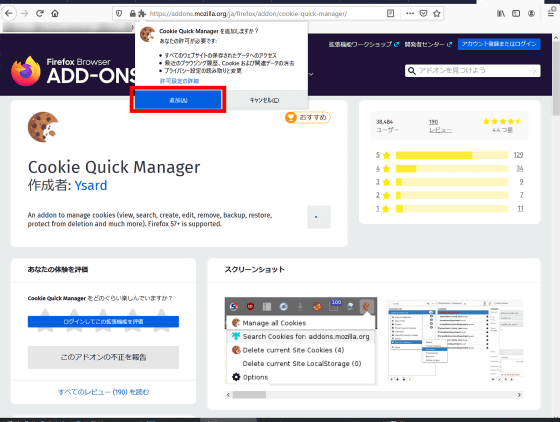
アドレスバーの横にクッキーのアイコンが表示されるのを確認して「OK」をクリック。これでアドオンの追加は完了です。
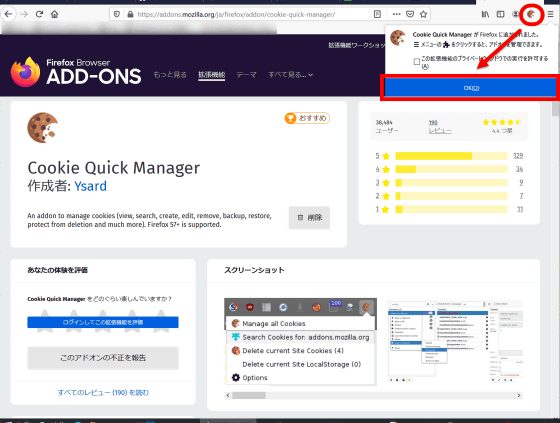
クッキーアイコンをクリックすると……
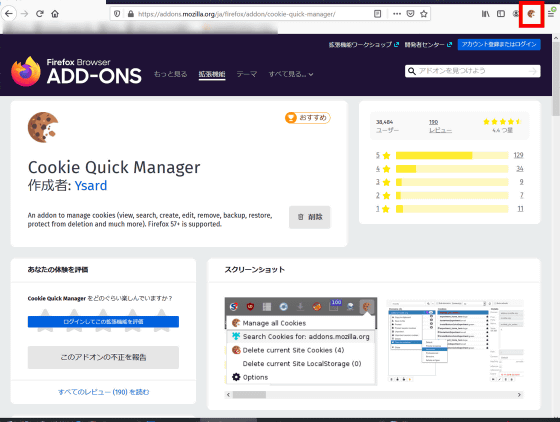
「Manage all Cookies(全てのCookieを管理する)」「Search Cookies for:addons.mozilla.org(addons.mozilla.orgのCookieを調べる)」「Delete current Site Cookies(現在のサイトのCookieを削除する)」「Delete current Context Cookies(現在のコンテキストのCookieを削除する)」「Delete current Site LocalStorage(現在のサイトのローカルストレージを削除する)」というメニューが表示されます。「全てのCookieを管理する」をクリックしてみます。
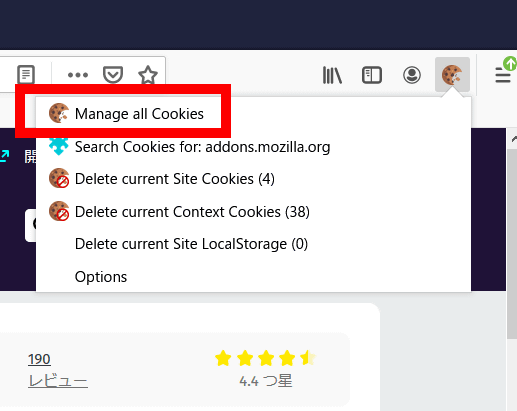
すると、以下のような管理ページが表示されました。ページは大きく3つに分割されており、左からドメイン、Cookie、詳細となっています。ドメインを選択するとCookieの詳細が表示され……
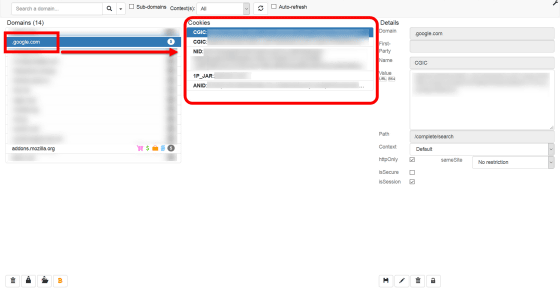
特定のCookieをクリックして選択すると、Cookieの値を編集できるようになります。
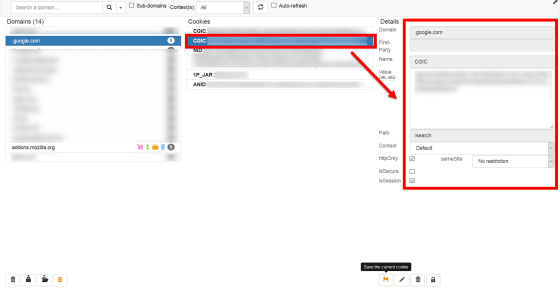
「Search Cookies for:addons.mozilla.org(addons.mozilla.orgのCookieを調べる)」は、現在進行形で開いているページのCookieを調べることができるボタン。この時はFirefoxのアドオンページを開いていたためにこの表示になっていました。クリックすると……
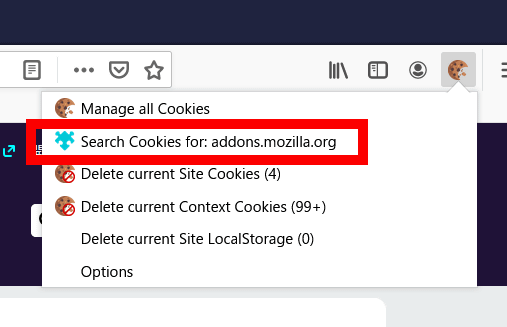
開いているページのCookieを調べることが可能。ドメインを絞って表示されるので、「mozilla.org」だけでなく「support.mozilla.org」も表示されました。
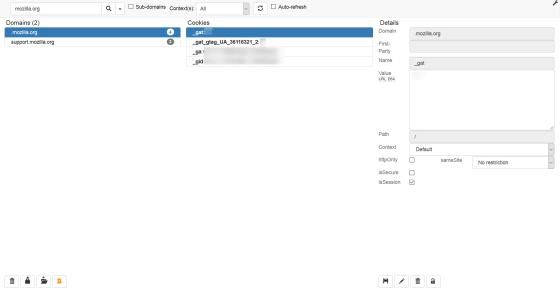
また「Delete current Site Cookies(現在のサイトのCookieを削除する)」を押すと……
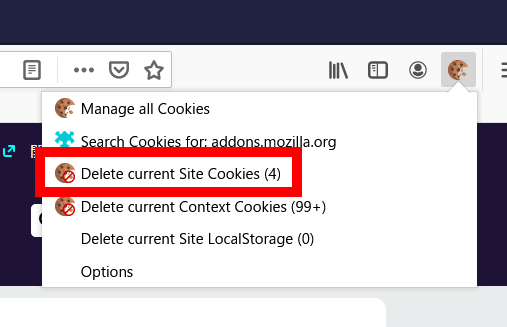
こんな感じで、FirefoxアドオンページのCookieが削除されます。
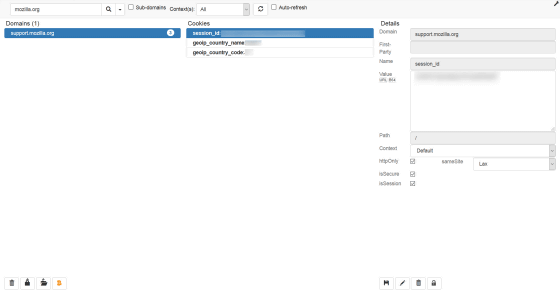
ウェブサイトの中には無料で読める記事数を制限しているところがあり、一定数以上のページを開くと以下のように閲覧が阻まれることがありますが……
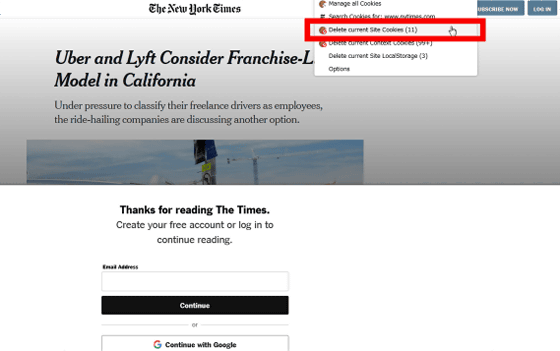
Cookieを削除すれば再び記事が読めるようになります。
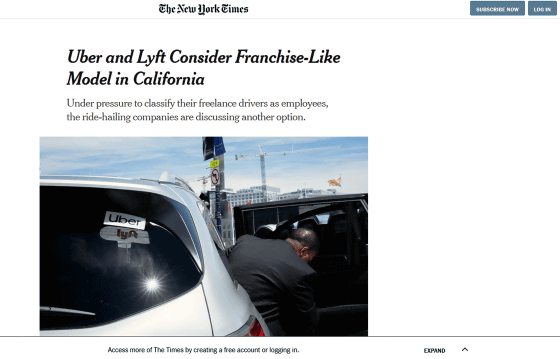
「Delete current Context Cookies(現在のコンテキストのCookieを削除する)」を押すと……
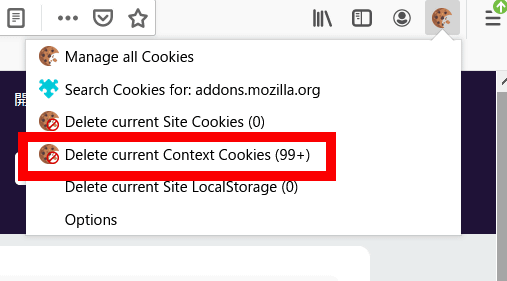
「あなたの行動で全てのCookieが現在のナビゲーションコンテキストから削除されます」という警告が表示されるので、「OK」をクリック。
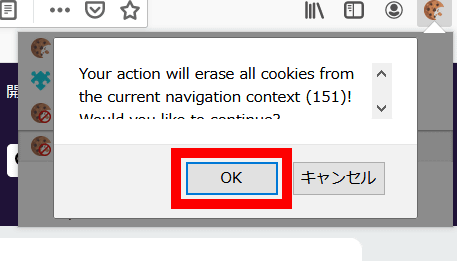
上記のOKボタンを押す前は以下のようにずらっとCookieが管理ページに表示されていましたが……
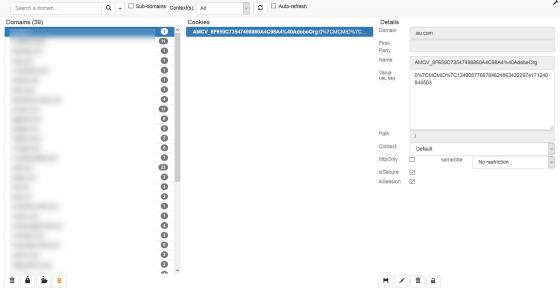
これで、全てのCookieが一気に削除可能。いちいち管理ページを開かずともCookieの削除が行えるのは便利な点。
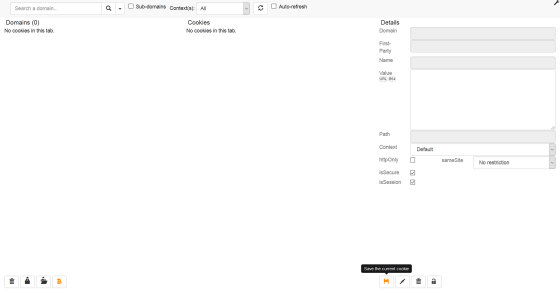
また、「Delete current Site LocalStorage(現在のサイトのローカルストレージを削除する)」というボタンからは、Cookieの代わりに使われるローカルストレージを削除することが可能です。ローカルスオレージはCookieと同様にユーザー情報を記憶しますが、Cookieよりも容量が大きく、Cookieを使用するよりも直感的な方法で、ブラウザーがキーと値のペアを保存できる仕組みとなっています。
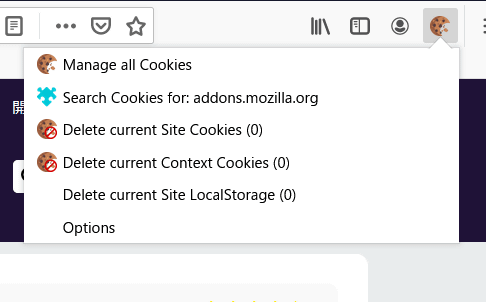
管理ページからCookieの情報を削除したり、エクスポートしたりも可能です。管理ページの左下には、「選択したコンテキストの全てのCookieを削除する」「全てのCookieを保護する/保護しない」「エクスポート/インポート」「寄付」という4つのボタンがあります。
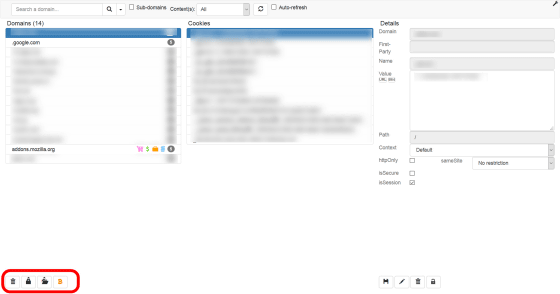
「全てのCookieを保護/保護解除」をクリックすると、「全てのCookieを保護する」「セッション中のCookieを保護する」「全てのCookieを保護解除する」「セッション中のCookieを保護解除する」という選択肢が表示されます。Cookieを保護することで、アドオンを使ってCookieの削除を行った場合でも、保護対象のCookieは削除されなくなります。
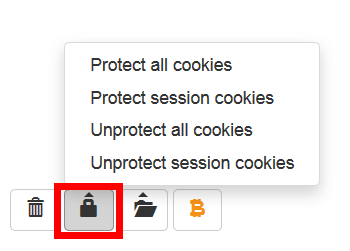
またエクスポートには、「Cookieをクリップボードにコピーする」「ドメインをクリップボードにコピーする」「全てをクリップボードにコピーする」「Cookieをファイルに保存する」「ドメインをファイルに保存する」「全てをファイルに保存する」というメニューが並びます。インポートは「ファイルからCookieを再復元する」というメニューが表示されました。
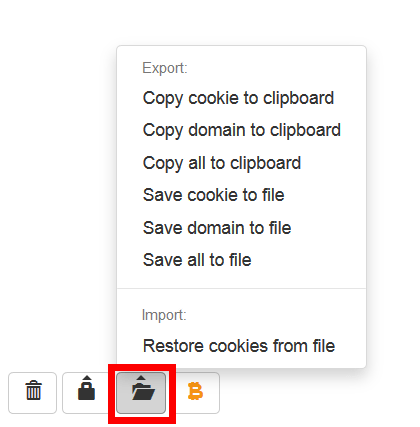
なお、Mozillaの場合、Cookieに「個人」「仕事」「銀行取引」「ショッピング」というカテゴリごとのアイコンがついていました。これは「Firefox Multi-Account Containers」と連携しているため。Firefox Multi-Account Containersは「プライベート用」「仕事用」などアカウントを使い分けている際に、誤ログインを防ぐためのツールとなっており……
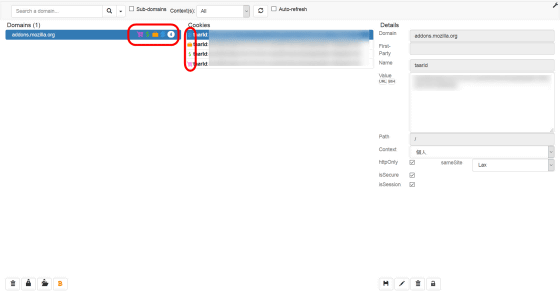
画面上部の「コンテキスト」プルダウンメニューから、カテゴリごとにCookieを選択可能。カテゴリごとにCookieの削除や編集を行えるようになっています。
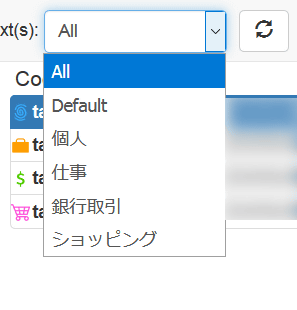
また画面右端の「詳細」の下にも、「現在のCookieを保存する」「灰色のフィールドを解放し現在のものをテンプレートに新しいCookieを作成する」「現在のCookieを削除する」「アドオンによるCookieの削除を回避する」という4つのボタンが並んでいます。左から2つ目のペンのアイコンをクリックすると……
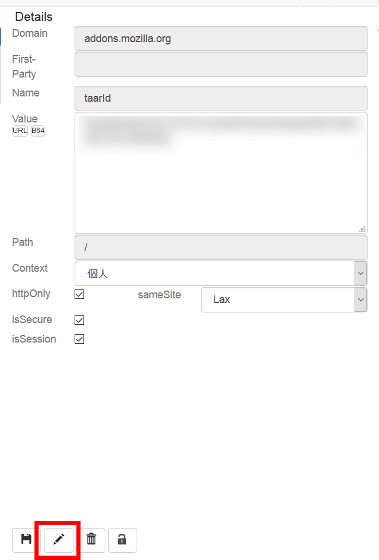
デフォルトだと編集できなかった灰色のエリアが編集可能になります。
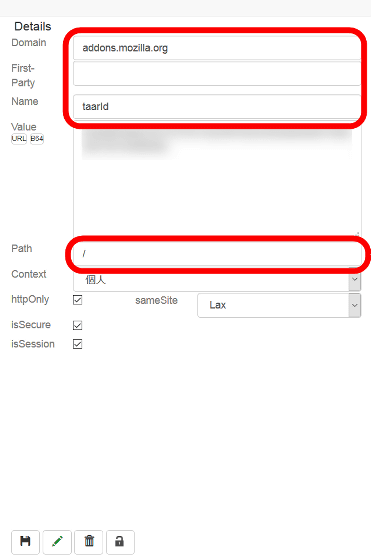
「アドオンによるCookieの削除を回避する」は、選択中のCookieに関して「Cookieを保護/保護解除」を行うものとなっていました。
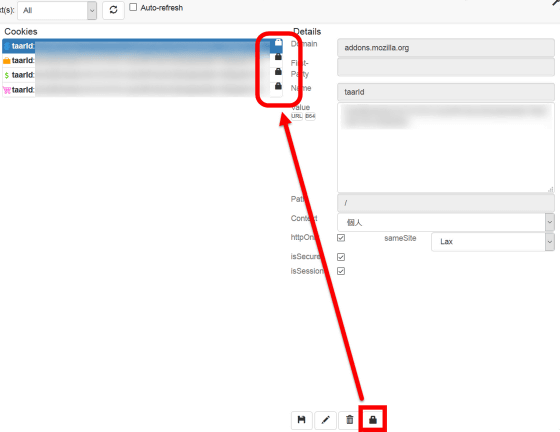
・関連記事
IPアドレス・クッキー・JavaScript・UAなどを使わずユーザーを個別に追跡する方法 - GIGAZINE
偽装したサードパーティートラッカーをボタン1つで判別できる「TrackingTheTrackers」を使ってみた - GIGAZINE
GoogleがサードパーティーCookie廃止に向けて開発者向けツールのテストを開始 - GIGAZINE
Googleの「Cookieをターゲティング広告に使わないとサイトの収益が半減する」という理論は正しいのか? - GIGAZINE
ターゲティング広告のためのサードパーティー製データの利用をニューヨーク・タイムズがやめる予定 - GIGAZINE
・関連コンテンツ
in レビュー, ソフトウェア, Posted by darkhorse_log
You can read the machine translated English article Add-on 'Cookie Quick Manager' review tha….